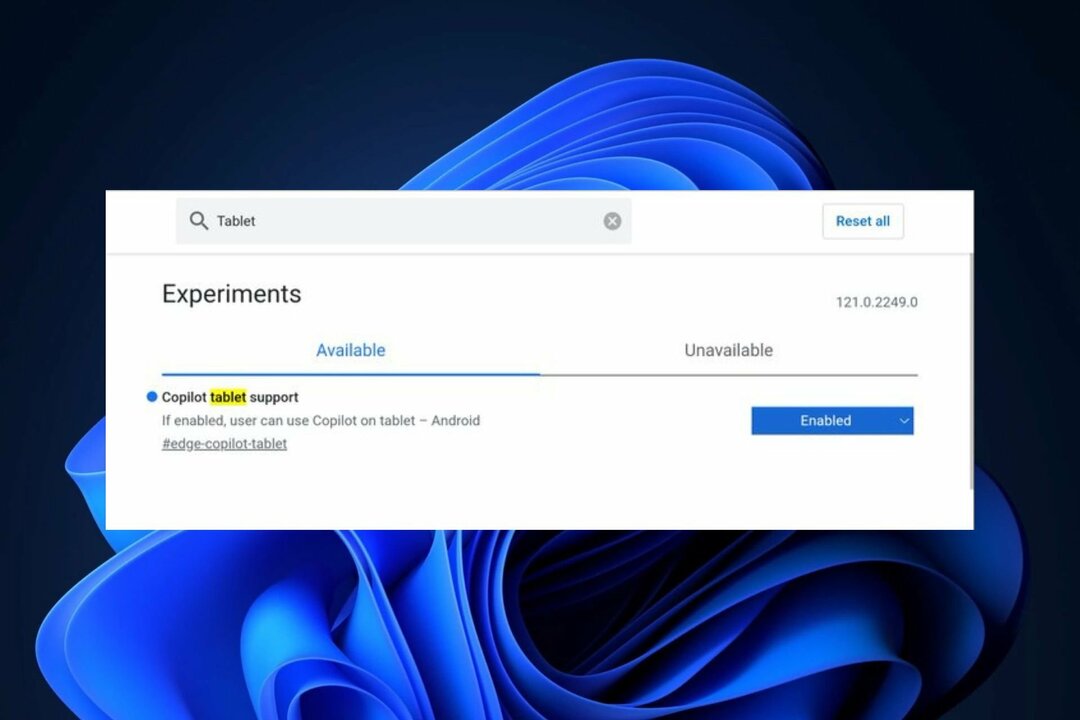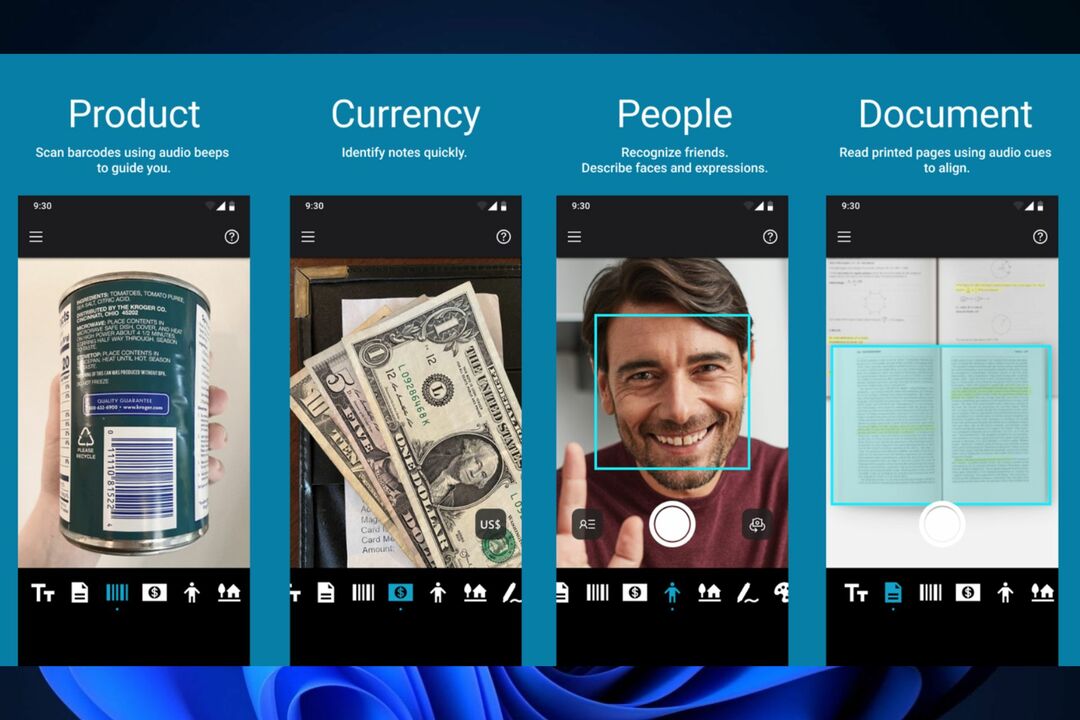Utiliser votre téléphone pour installer Windows 11 est plus facile que vous ne le pensez.
- Assurez-vous que votre téléphone dispose d'au moins 8 Go de mémoire libre.
- Essayez toujours cette méthode avec une batterie complètement chargée.
- En dehors de cela, c'est une méthode très simple à suivre.

XINSTALLER EN CLIQUANT SUR LE FICHIER DE TÉLÉCHARGEMENT
- Télécharger l'outil de réparation Restoro PC qui vient avec des technologies brevetées (brevet disponible ici).
- Cliquez sur Lancer l'analyse pour trouver les problèmes Windows qui pourraient causer des problèmes au PC.
- Cliquez sur Tout réparer pour résoudre les problèmes affectant la sécurité et les performances de votre ordinateur.
- Restoro a été téléchargé par 0 lecteurs ce mois-ci.
Une nouvelle installation de Windows 11 peut faire des merveilles pour votre PC, et il y a plusieurs façons de le faire, en particulier avec une clé USB. Mais que se passe-t-il si vous n'avez pas de clé USB disponible et que vous devez réinstaller Windows de toute urgence ?
Cela peut sembler un scénario très improbable, mais juste au cas où cela se produirait, et cela pourrait arriver, sachez qu'il existe une solution.
Vous pouvez réellement installer Windows 11 en utilisant votre téléphone Android comme clé USB amorçable. Oui c'est vrai.
Certains utilisateurs, surtout sur Quora, se demandent si vous pouvez utiliser votre téléphone pour installer Windows avec celui-ci.
Et la réponse est oui. Vous pouvez utiliser votre téléphone pour installer Windows 11. La meilleure partie? Il est en fait très facile de créer une clé USB amorçable Windows 11 à l'aide de votre téléphone Android.
Voici comment vous pouvez créer une clé USB amorçable Windows 11 à l'aide de votre téléphone Android
Avant de vous montrer comment faire, vous devez prendre en compte trois points importants:
- Assurez-vous que votre téléphone dispose d'au moins 8 Go ou plus d'espace libre. Si votre téléphone a une carte SD, c'est encore mieux. Vérifiez s'il y a de l'espace dessus et formatez-le.
- Tu as aussi besoin un adaptateur OTG (on-the-go) pour connecter votre smartphone au port USB.
- Assurez-vous que votre téléphone est complètement chargé. Le processus d'installation prend du temps, votre batterie doit donc être prête.
Télécharger une image ISO de Windows 11
- Dirigez-vous vers le Page de téléchargement officielle de Windows 11.
- Accédez à Télécharger l'image disque Windows 11 (ISO), sélectionnez Windows 11, puis cliquez sur Télécharger maintenant.

Vous aurez le choix de la langue que vous préférez ici. Sélectionnez-le et le téléchargement devrait commencer.
Téléchargez l'image ISO sur votre téléphone
Vous devrez utiliser une application tierce qui peut transformer votre téléphone Android en une clé USB amorçable. Dans ce cas, Ventoy est la meilleure application pour ce genre d'opération.
- Accédez au Play Store, recherchez Ventoy et téléchargez-le.

- Ouvrez-le, autorisez-le à accéder à votre téléphone.
- Sélectionnez l'option MBR ou GPT et activez la prise en charge du démarrage sécurisé.

- Sélectionnez le bouton Installer pour installer Ventoy.

- Cliquez sur le bouton Copier et choisissez le chemin vers le fichier ISO.

- Attendez que Ventoy le copie.
- Et c'est tout! Vous pouvez maintenant connecter votre téléphone à votre PC et installer Windows 11.
Encore une fois, assurez-vous que la batterie est chargée lorsque vous la connectez à votre PC. Étant donné que le processus prend du temps, il va mettre beaucoup d'efforts dans la batterie de votre téléphone, alors assurez-vous que rien n'interrompt le processus.
L'installation de Windows 11 sur votre PC devrait être une ligne droite, surtout si vous l'avez déjà fait. Mais si vous n'êtes pas sûr, vous pouvez toujours consulter ce guide et tout devrait bien se passer.
Comme vous pouvez le voir, créer une clé USB amorçable Windows 11 sur votre téléphone Android n'est pas difficile, et en fait, cela peut être très utile lorsque vous n'avez pas d'autres moyens et outils disponibles.
Avez-vous déjà essayé d'installer Windows 11 de cette façon? Partagez votre expérience avec nous dans la section des commentaires ci-dessous.
Vous avez toujours des problèmes? Corrigez-les avec cet outil :
SPONSORISÉ
Si les conseils ci-dessus n'ont pas résolu votre problème, votre PC peut rencontrer des problèmes Windows plus profonds. Nous recommandons télécharger cet outil de réparation de PC (évalué Excellent sur TrustPilot.com) pour y répondre facilement. Après l'installation, cliquez simplement sur le Lancer l'analyse bouton puis appuyez sur Tout réparer.